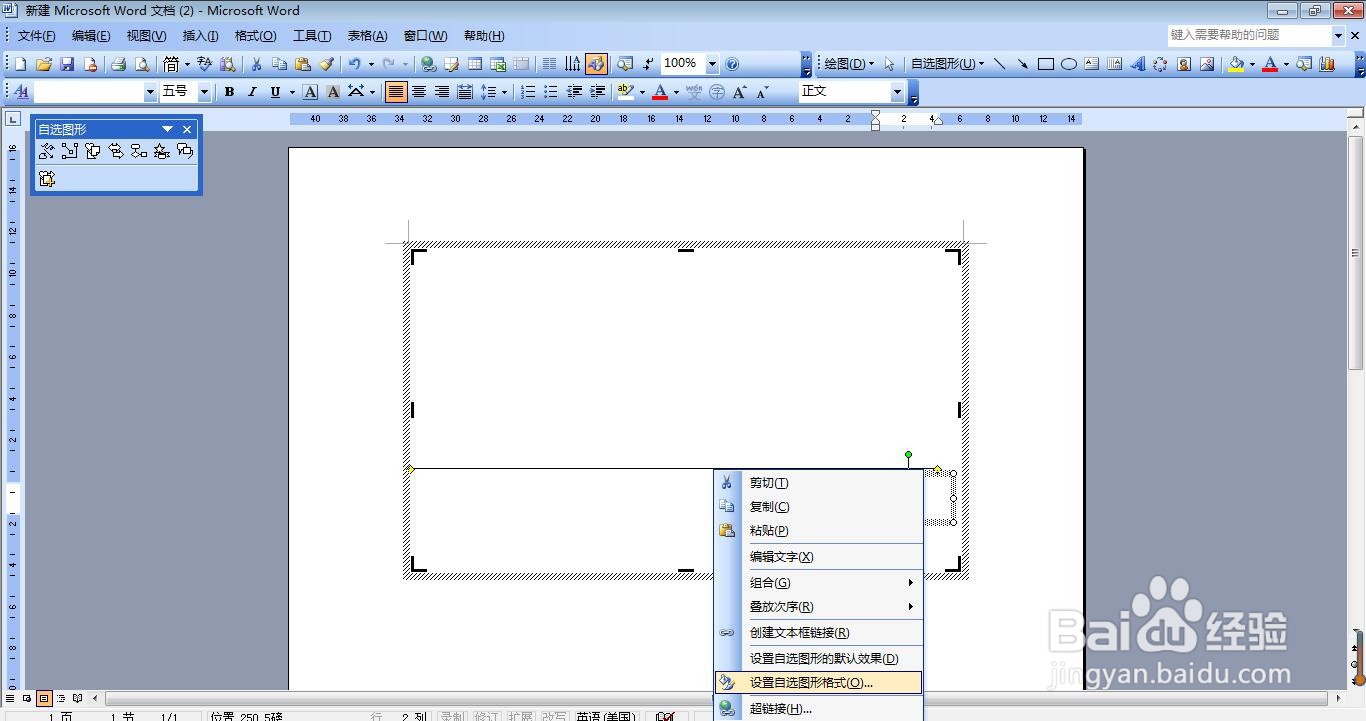如何在Word中画坐标轴?
1、打开word空白文档。
2、点击菜单【插入】,在下拉列表中选择【图片】,点击【自选图形】。
3、在【自选图形】对话框中,点击图示【标注】,在下拉列表中选择图示【线形标注1(无边框)】。
4、在文本框中待鼠标指针变成"+",单击从左至右绘制直线。在直线尾憧钏荭拜部文本框中输入"X轴"。
5、单击直线,待鼠标指针变成十字箭头,右击,在下拉列表中点击【设置自选图形格式】。
6、在弹出的对话框中,设定末端样式【燕尾箭头】和末端大小【右箭头9】,点击【确定】。如图所示:
7、用同样的方法绘制"Y轴"坐标。(注:绘制"Y轴"的方向是从下至上)。如下图所示:
8、绘制好的坐标图如下:
声明:本网站引用、摘录或转载内容仅供网站访问者交流或参考,不代表本站立场,如存在版权或非法内容,请联系站长删除,联系邮箱:site.kefu@qq.com。
阅读量:92
阅读量:91
阅读量:35
阅读量:77
阅读量:30